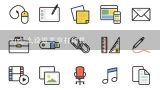一台打印机怎么连接多台电脑,电脑怎么连接打印机

1、一台打印机怎么连接多台电脑
一台打印机连接多台电脑的步骤:
1、打开电脑的控制面板,找到硬件和声音里的查看设备和打印机;
2、对共享的打印机进行鼠标右击选择属性;
3、找到共享按钮,进行共享页面的设置;
4、将共享这台打印机的选项打勾,然后填写共享名,点击确定。
5、其他电脑在设备和打印机中添加打印机,就会自动搜索打印机,找到打印机设备后,安装好驱动就完成了。

2、电脑怎么连接打印机
电脑连接打印机的方法:工具/原料:Dell游匣G
15、win
10、兄弟打印机TD4410
1、首先确定打印机能正常使用,然后将usb数据线连接电脑和打印机。
2、在电脑主界面点击“开始”,然后点击“控制面板”。
3、进入控制面板后,在选项中选择“硬件和声音”,点击进入。
4、然后在弹出的对话框中选择“设备和打印机”,点击进入。
5、点击进入设备和打印机设置页面后,点击“添加打印机”。
6、在弹出的界面中选择“添加本地打印机”,然后点击进入。
7、选择打印机的端口类型,一般说明书上有,然后点击“下一步”。
8、在选项列表内先选打印机的厂商和打印机型号,如果打印机的品牌和对应的型号都能选择,选择完后可以直接下一步进行安装。如果打印机品牌或者型号在里面找不到,或者本身带有驱动或者使用光盘安装的点击“从磁盘安装”。
9、使用“从磁盘安装”的点击后在弹出的对话框中选择“浏览”。
10、然后从磁盘中找到打印机的驱动选中,然后点击打开。
11、然后会返回之前的界面,在界面中点击“下一步”。
12、然后输入打印机的名称,写好后点击“下一步”。
13、安装完成,会有一个共享设置。如果需要共享就按下一步设置,不需要共享给其他人使用的直接按取消就可以完成安装。
14、可以通过打印测试纸来测试连接的打印机是否正常。如果失败可以检查打印机电源是否打开,与主机连接的线路是否连接好,打印机的驱动安装有没有安装错型号等。

3、电脑打印机怎么连接到另一台电脑
解决方法如下:
1、电脑点击左下角的开始键,再点击“设备和打印机”。
2、在设备和打印机窗口,鼠标右击,点击打印机,出现选项,点击“打印机属性”。
3、在打印机属性窗口,在“共享”界面,点击“共享这台打印机”,再点击“确定”。
4、设置打印机共享后,打开第二台电脑,此电脑必须有连接网络,然后双击打开“计算机”。
5、在计算机页面,点击左下角的“网络”。
6、在网络页面,鼠标右击,点击第二台电脑,再点击“打开”。
7、进入页面,就可以看到共享打印机,鼠标右击打印机,再点击“连接”就可以让打印机共享连接第二台电脑了。

4、怎么连接打印机到电脑
1、把打印机与电脑主机USB接口连接上。
2、打开电脑桌面左下角“菜单”,搜索“控制面板”进入。
3、控制面板项中找到“设备和打印机”打开。
4、选择“添加打印机”。
5、如果用USB连接的,选择第一项“添加本地打印机”即可。

5、怎样连接打印机到电脑?
连接打印机到电脑步骤:
1、打开控制面板,添加打印机。
2、添加本地打印机。
3、创建新端口。
4、输入打印机的IP地址,下一步。
5、从磁盘安装。
6、从磁盘中找到打印机的驱动(一般驱动打印机服务商会提供)。
7、点击“下一步”,进行安装。
8、出现打印机名称,可以核对一下是否是安装的这一台。
9、安装完成,会有一个共享设置,一般设置为不共享;完成,打印测试纸。 针式打印机介绍: 针式打印机的特点是结构相对简单,耗材费用低, 具有高速跳行能力和多份复制的功能; 它的性价比高,对打印纸张没有特殊要求。其缺点是打印质量较差、噪音大、打印速度较慢。针式打印机的最大长处是可以打印票据,它具有很好的精确定位能力和复制能力,可以在很厚的打印介质上进行打印,同时具有多种送纸方式,主要用于票据等压感复写纸的打印,常见的用途为发票、快递单、三联单等,适用各类报表、存折、各种票据及卡片的打印。这些特殊功能是喷墨打印机和激光打印机所没有的。

6、如何连接惠普打印机(电脑无线连接hp打印机步骤图)
新换了笔记本,win10系统,没有电缆,需要无线连接打印机。 走了一些弯路,但实际上很简单,写出来供大家参考。 HP LaserJet Pro MFP M227fdw
1、成功的步骤如下: 1记下你的打印机序列考或产品编号。 查看或拍照打印机背后的标签如下。 打印机背后标签 2惠普官网下载驱动程序。 进入惠普官网-软件和驱动下载-打印机,输入刚才记下来的产品号以后,获得好几个驱动程序,我分析这几个程序,觉得应该是图中标出来这个,点击下载,根据提示安装。可以按照推荐安装全套包括传真扫描等套餐,也可以只选择打印程序,我选择推荐。 输入打印机产品号 选择正确的驱动程序下载并安装 3在电脑主菜单-设置-设备-打印机和扫描仪查看,列表里面已经有打印机了,但还没有连接上。 安装的打印机已经出现在列表中 4打开打印机,通过主屏幕设置无线直连。主菜单-设置-网络设置-dire-wifi设置-开关,设置为“开”后,点开能看到打印机自己的WiFi名称(图中最长的那一串) 打开直连开关,认清打印机直连wifi名称 5电脑连接打印机。电脑右下角打开无线网络,点击列表中你的打印机WiFi名称连接。连接好之后,第3步打印机和扫描仪列表中打印机由脱机状态变成可用状态,鼠标左键点击打印机,点击“管理”,打印测试页即可。也可以不打印测试页,直接用需要打印的文件,选择连接的打印机去打印。 6打印文件。 每次打印时,要断开你的互联网,选择连接打印机无线网后才能打印。有的时候找不到这个wifi名,重启打印机往往能出现。
2、 走过的弯路 之前用的win7笔记本是通过光盘安装了驱动程序,通过上述方式联通使用的。 更换win10笔记本后,没有光驱,我在HP官网下载驱动,直接根据型号选择了一个全能驱动程序,结果连接不通。网上查找攻略,有位声称是HP工程师的说笔记本不能直连,仅能手机直连,必须采用网络方法,我就信了。开始采用网络方法,如5图中的面板上中间的“网络WiFi”,结果,打印机IP和办公室IP不在一个网段,根本无法找到打印机,如果一定要用需要另行申请办公室的IP,手续麻烦。所以放弃了。 既然win7能用,win10为何不能?又回过头来,通过输入打印机型号,选择了正确的打印程序后很顺利就完成了。把驱动程序分享给同事后,他也秒通。